Android Ta opp telefonsamtale: Applikasjoner og metoder
Av en eller annen grunn må du ta opp telefonsamtalen din, spesielt hvis du deler viktig informasjon og detaljer med noen. Med det kan du ha bevis eller bevis eller noe du kan komme tilbake på hvis du trenger det. Du må ta opp samtalen Hvis du er den typen som lett glemmer. Men for å oppnå det trenger du en samtaleopptaker du kan bruke for å hjelpe deg. Dette innlegget vil presentere metoder hvordan spille inn en telefonsamtale på Android enheter med forskjellige applikasjoner. For å lære om disse programmene, fortsett til følgende deler.

- GUIDELISTE
- Del 1. Hvordan ta opp en telefonsamtale på Android
- Del 2. Beste måten å ta opp telefonen på datamaskinen
- Del 3. Vanlige spørsmål om opptak av telefonsamtaler
Del 1. Hvordan ta opp en telefonsamtale på Android
1. Samsung
Hvis du er en Samsung-telefonbruker, kan du ta opp telefonsamtalen ved hjelp av Automatisk samtaleopptaker. Denne telefonopptakeren er mye brukt til å ta opp samtaler fra begge sider: deg og den andre du snakker med. Den gjør det mulig for brukere å ta opp innkommende og utgående samtaler, endre volumet av samtaleopptak og lagre et telefonsamtaleopptak. Du kan lagre den innspilte telefonsamtalen automatisk eller manuelt basert på dine preferanser. Den har også en funksjon for å slå på opptaket ved å riste telefonen. For å lære hvordan du tar opp en telefonsamtale på Samsung, fortsett til de gitte trinnene.
Først og fremst, last ned applikasjonen for opptak av telefonsamtaler til enheten din. Deretter godtar du alle vilkårene og betingelsene for å installere applikasjonen. Når du er ferdig, åpner du applikasjonen for å starte prosessen.
Gi den nødvendige tillatelsen til å ta opp lyd, få tilgang til kontaktene dine, administrere telefonsamtaler og få tilgang til mediefilene dine på telefonen.
Klikk på tre prikker ikonet øverst til høyre på skjermen. Klikk deretter Innstillinger, og fortsett til Opptaksmodus. Velg om du vil lagre de innspilte telefonsamtalene dine automatisk eller manuelt basert på dine preferanser. Når avgjort, fortsett til å ta opp innkommende eller utgående anrop.
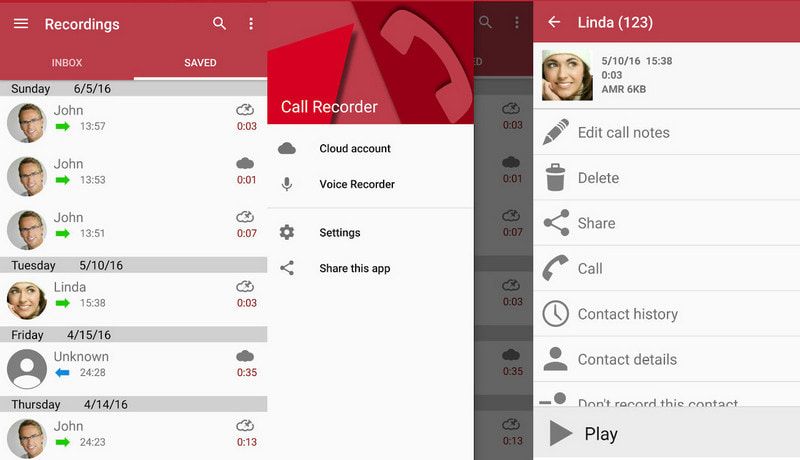
2. Pixel
Hvis du er en Pixel-telefonbruker, kan du ta opp telefonsamtalen med Call Recorder - Cube ACR. Denne telefonopptakeren kan ta opp innkommende og utgående telefonsamtaler og tale-over-internett-protokollsamtaler. Den kan ta opp alle anrop, anrop fra utvalgte og unntatt valgte kontakter, og kan ta opp midt i samtalen. På toppen av det støtter denne opptakeren applikasjoner som Signal, WhatsApp, Viber, WeChat. og Slack. Se trinnene nedenfor for å finne ut hvordan du tar opp en samtale på Android med Pixel.
Åpne Google Play Store, og skriv inn Call Recorder - Cube ACR på søkefeltet. Deretter laster du ned og installer applikasjonen på enheten din. Åpne programmet, klikk på Gi tillatelse for å aktivere lydopptak og få tilgang til kontaktene og mediefilene dine.
Klikk på Telefon knappen på den nedre delen av skjermen for å foreta ditt første anrop for å teste telefonopptakeren. Skriv inn et nummer du vil ringe fra seksjonen for å ta opp telefonsamtalene dine.
Når du er ferdig, går du tilbake til applikasjonen for å se og lytte til telefonsamtaleopptaket ditt. Klikk på Aktiver overlegg -knappen på skjermen for å se loggloggen for opptak. Derfra kan du lytte til den innspilte telefonsamtalen.
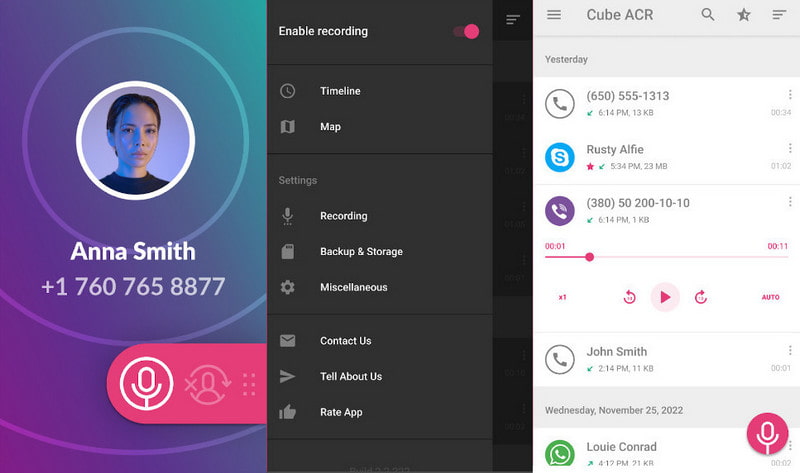
3. Huawei
Hvis du er en Huawei-telefonbruker, kan du ta opp telefonsamtalen din ved å bruke samtaleopptakeren: CallRec. Denne telefonopptakeren kan ta opp telefonsamtalen din automatisk eller manuelt. Den kan ta opp de nødvendige samtalene og har en praktisk kontrollopptakerfunksjon. Den har også en seksjon der du kan kommentere, angi den som en favoritt og ta den opp med ett klikk.
For å få full tilgang, last ned og installer applikasjonen på enheten din. Etter installasjonen åpner du programmet og godtar vilkårene for bruk.
Gå til Regler for opptak knappen og konfigurer opptaksinnstillingene for å ta opp telefonsamtalene dine. Telefonsamtalene dine tas opp automatisk ved bruk av denne funksjonen.
Når du er ferdig med å ta opp telefonsamtalene dine, vises en dialogboks på skjermen for å godta eller nekte å lagre samtalen.
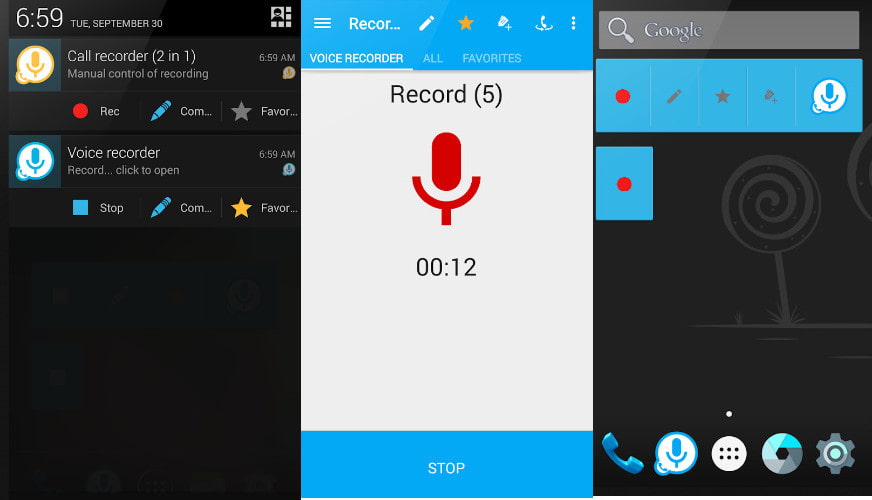
4. Sony
Hvis du ser etter en Android-app for telefonsamtale, kan du stole på Call Recorder Automatic. Denne telefonopptakeren er pålitelig og kan automatisk ta opp telefonsamtalene dine. Den registrerer automatisk innkommende og utgående samtaler og lar brukere angi hvilke samtaler som tas opp og hvilke som ignoreres. Denne applikasjonen kan produsere innspilt lyd av høy kvalitet som du tydelig kan høre.
Åpne Google Play Store, skriv inn Call Recorder Automatic, og skriv inn for å velge applikasjonen fra listen. For å få full tilgang, last ned og installer applikasjonen. Etterpå aktiverer du alle nødvendige tillatelser og vilkår på skjermen.
For å teste telefonopptakeren, velg om du vil ringe noen eller vente på en utgående samtale. Når telefonsamtalen starter, vil den automatisk ta opp telefonsamtalen din.
Når samtalen er fullført, klikker du på postfilen til Lagre din innspilte telefonsamtale. Du kan også spille av platen på applikasjonen.
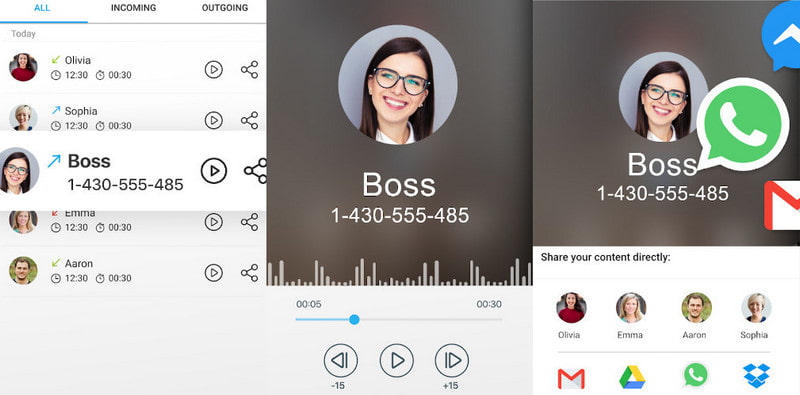
5. LG
Du kan ta opp telefonsamtalen med Call Recorder ACR hvis du er en LG-telefonbruker. Denne telefonopptakeren gjør det mulig for brukere å ta opp innkommende og utgående anrop. Den har funksjoner som automatisk og manuell samtaleopptak og passordbeskyttelse for dine innspilte filer. Den kan også automatisk slette gamle innspilte filer som du ikke lenger trenger. Denne applikasjonen støtter forskjellige lydformater som vil hjelpe deg mest. I tillegg tilbyr den søk, sortering av innspilte filer etter dato, multivalg, opptaksmoduser og mange flere.
Last ned og installer applikasjonen på din mobile enhet. Etter installasjonsprosedyren, åpne programmet og aktiver tillatelse og vilkår.
Klikk på START ACR knappen på den nedre delen av skjermen for å ta opp telefonsamtalen. Den vil lede deg til kontaktene dine og velge en du vil ringe fra. Når samtalen starter, vil den automatisk ta opp samtalen din.
Når du er ferdig, klikker du på den innspilte filen på varslingslinjen for å lagre den innspilte telefonsamtalen.
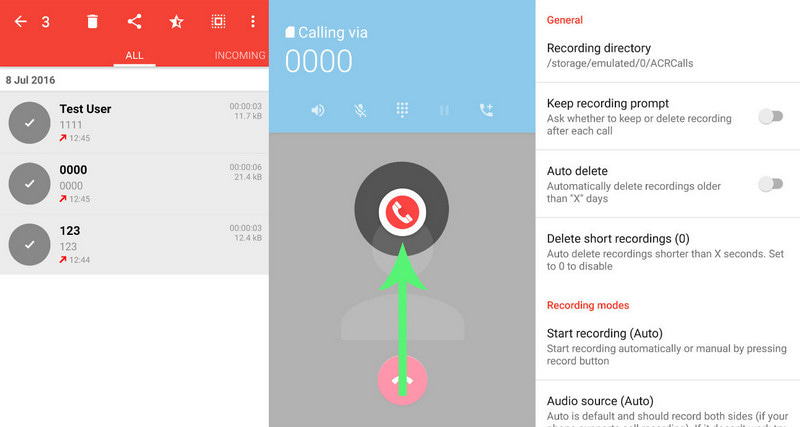
Del 2. Beste måten å ta opp telefonen på datamaskinen
Hvis du foretrekker å ta opp telefonen med datamaskinen, kan du stole på ArkThinker skjermopptaker. Dette programmet har et intuitivt grensesnitt som er lett å forstå og navigere. Enten du er nybegynner eller profesjonell, kan du raskt kontrollere og mestre dette programmet. Dette programmet lar deg ta opp telefonen ved hjelp av telefonopptakeren. Enten du er en Android- eller iPhone-bruker, kan den enkelt ta opp telefonskjermen med noen få klikk. For å kunne ta opp telefonskjermen må du laste ned en applikasjon til Android-telefonen. Se trinnene for å lære og starte prosessen.
Last ned og installer ArkThinker Screen Recorder
For å få full tilgang, last ned og installer programmet på skrivebordet. Når installasjonsprosessen er fullført, åpne programmet for å komme i gang.
Velg Telefonopptaker
Finn Telefon inne i boksen, hvor Window og Webcam er fra programmets hovedgrensesnitt. På skjermen vil den be deg velge enhetstype; Klikk på Android-opptaker alternativ. Du må installere Fonelab speil applikasjonen på enheten for å fortsette med opptaksprosessen. Android- og stasjonære datamaskiner skal være koblet til samme WLAN. Etterpå åpner du Android-telefonen din og velger en metode for å caste skjermen. Du kan velge Oppdag ikon, PIN-kode, eller QR kode fra listen. Etter det vil telefonskjermen bli speilet til programmet.
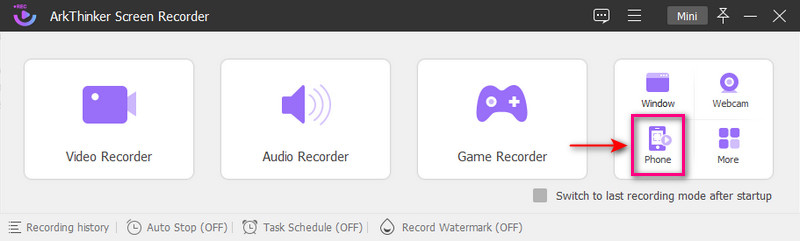
Start telefonopptak
Slå den Opptak av innhold under forhåndsvisningsvinduet. Fra det alternativet, sjekk Skjerm, boksen ved siden av Høyttaler knappen, og velg Telefon mikrofon. Når du er avgjort, klikker du på Ta opp for å starte opptaksprosedyren.
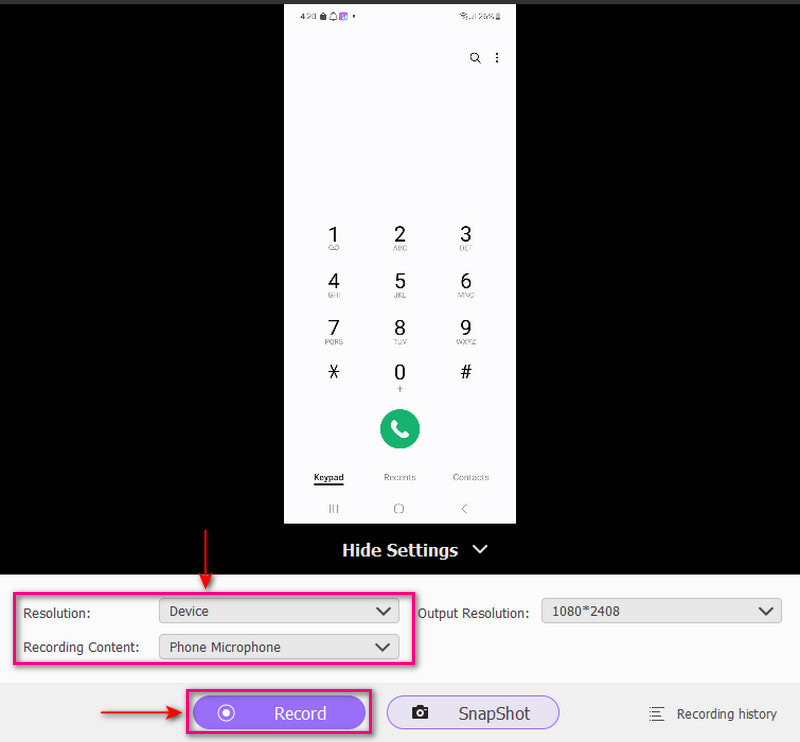
Lagre telefonopptak
Hvis du vil stoppe en stund, klikker du på Pause knapp. Hvis du vil fortsette, klikker du på Gjenoppta knapp. Gå til Stoppe når du er ferdig med å ta opp telefonen. Hvis du vil fjerne unødvendige deler til opptaket, kan du bruke Avansert trimmer å kutte dem av. Den vil bare beholde de delene du bare trenger. Når du er fornøyd, klikker du på Ferdig for å lagre den innspilte telefonen. Du kan se den innspilte telefonen i opptaksloggen eller finne den i skrivebordsmappen.
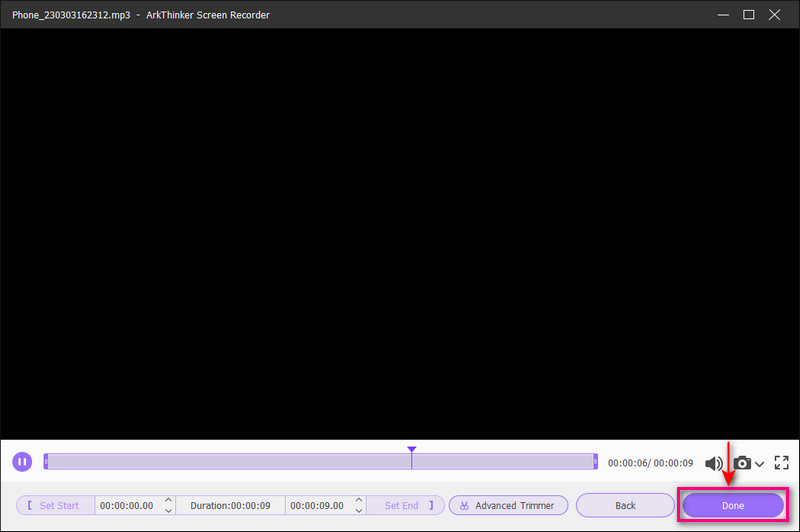
Finn flere løsninger
Verktøy for mikrofonopptaker: Ta opp stemmen din fra mikrofonen Topp 14 lydopptaksprogramvare og maskinvare du ikke bør gå glipp avDel 3. Vanlige spørsmål om opptak av telefonsamtaler
Kan du ta opp en telefonsamtale uten at den andre vet det?
Hvis du bruker en Android-telefon, kan du ta opp telefonsamtalen uten at den andre personen vet det ved å bruke Automatisk samtaleopptaker. Det er en av de beste applikasjonene som er tilgjengelige for å ta opp telefonsamtaler i Google Play Store. Den kan ta opp alle utgående og innkommende telefonsamtaler uten å bekymre deg hvis personen vet at samtalen blir tatt opp.
Hvorfor er alternativet for registrering av anrop deaktivert på Samsung?
Det er Samsung-enheter som ikke har mulighet for samtaleopptak. Av en eller annen grunn kan det være en feil, eller merket har deaktivert funksjonen for personvernsaker i forskjellige land. Dessuten er det kanskje ikke tilgjengelig for lavbudsjetttelefoner. Du kan imidlertid fortsatt ta opp telefonsamtaler ved å bruke enheten ved hjelp av tredjepartsapplikasjoner.
Hvordan vet du at samtalen min er tatt opp?
En annen indikator på at noen tar opp telefonsamtalen din, er at du kan høre korte støt av statisk elektrisitet under en samtale. Du kan også høre uvanlige knitrende lyder og klikk på linjen.
Konklusjon
Det finnes forskjellige applikasjoner for telefonsamtaleopptak som du kan få tilgang til ved hjelp av dine mobile enheter. Noen applikasjoner er for enkle og enkle å bruke, noe som sikrer at samtalen din er trygg. I disse dager er det viktig å ta opp telefonsamtaler, spesielt hvis du snakker om viktige detaljer. Dette innlegget ga metoder hvordan spille inn en samtale på Android ved hjelp av forskjellige applikasjoner. Men hvis du vil ta opp telefonsamtalen med skrivebordet ditt, kan du bruke ArkThinker Screen Recorder. Dette vil hjelpe deg å produsere høykvalitets innspilte telefonsamtaler raskt og problemfritt.
Hva synes du om dette innlegget? Klikk for å rangere dette innlegget.
Utmerket
Vurdering: 4.9 / 5 (basert på 177 stemmer)
Relative artikler
- Ta opp lyd
- Slik tar du opp en direktesamtale eller telefonsamtale på iPhone
- 5 beste båndopptakere for å fange klar stemme
- Fordelaktige trinn Hvordan ta opp en podcast [Gjennomgangsveiledning]
- Topp 14 lydopptaksprogramvare og maskinvare du ikke bør gå glipp av
- Verktøy for mikrofonopptaker: Ta opp stemmen din fra mikrofonen
- Fordelaktige trinn Hvordan ta opp en podcast [Gjennomgangsveiledning]
- Topp 14 lydopptaksprogramvare og maskinvare du ikke bør gå glipp av
- Verktøy for mikrofonopptaker: Ta opp stemmen din fra mikrofonen
- Google Recorder: En Pixel-eksklusiv applikasjon for å ta opp lyd
- Matchløs prosess for hvordan du tar opp lyd på Android-enheter



